マテリアル
SSS(サブサーフェイス・スキャタリング)に挑戦
先日、Blender関連についてネットサーフィンをしていたところSubsurface Scattering(サブサーフェイス・スキャタリング)略して"SSS"という素晴らしい機能があることを初めて知りました。もちろんMAYAなどにも搭載されている機能だそうですが、Blenderに関しては"2.44"から搭載されているそうです。お恥ずかしい~全く知りませんでした。
"SSS"とは、何やら説明によると「人間の肌のような半透明な物体の表面を光が透過し、内部で反射・散乱を繰り返した後に表面から出て来るメカニズム」を表現可能にした技術だそうです。皮膚の他に大理石やミルクなどを表現する際にも用いられているそうです。
因みにあの「スター・ウォーズ」に登場するジェダイ・マスター"ヨーダ"もこのSSSが用いられているとの事です。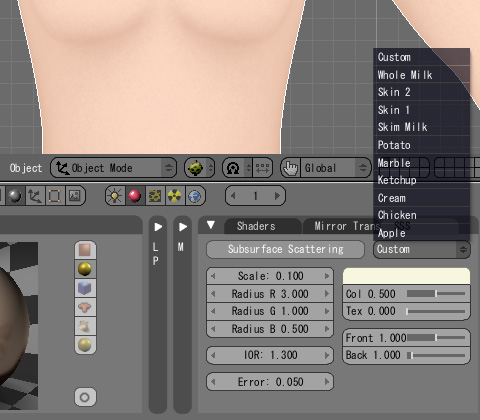
では早速試してみたいと思います。設定方法はいたって簡単。オブジェクトを選択し「SSS」タブ内の[Subsurface Scattering]をクリックして有効にするだけ。問題は数値の調整。一応プリセット値としてSkin(皮膚)やMarble(大理石)など数種類が用意されてるので、こちらを元に数値の調整を行った方が良さそうです。
今回は現在制作中の女性を使って、とりあえず適当にSSSを設定してみました。上記画像の左側がSSS未設定、右側がSSSを設定したレンダリング見本です。レンダリング時間は未設定のものが5分38秒に対して、SSSを設定したものが8分2秒と多少時間は掛かるもののそれなりの効果はあるようです。
現時点まだ人間の肌というよりは、蝋人形といった感じではありますが、設定次第でフォトリアルな作品もイケそうな気がします。引き続き挑戦していきたいと思います。
ところで首の部分、マテリアルの継ぎ目がどうしても上手くレンダリングされませんでした。この部分何かと不具合が生じるので、1つのマテリアルにまとめた方が良いのでしょうか?検討したいと思います。
マテリアル
1つのオブジェクトに複数のマテリアルを設定
![「Links and Pipeline」タブ[Add New]でマテリアルを新規作成](http://6b.u5ch.com/blender/img/20101021a.jpg)
1つのオブジェクトに対して、複数のマテリアルを設定する方法を試してみます。まずは[Shading] > [Material buttons]を選択し「Links and Pipeline」タブ内の[Add New]をクリックしてマテリアルを新規作成します。![「Link and Materials」タブ[New]でマテリアルを追加作成](http://6b.u5ch.com/blender/img/20101021b.jpg)
さらにマテリアルを追加で作成します。[Editing]を選択し「Link and Materials」タブ内の[New]をクリック。「1 Mat 1」という表示が「2 Mat 2」に変わります。左側の数値がマテリアルの総数、右側の数値が現在選択されているマテリアル番号を表しています。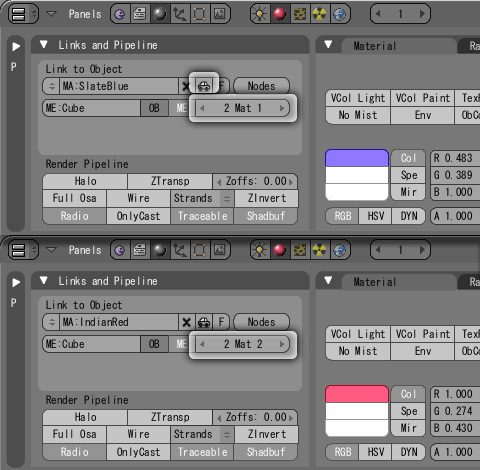
各マテリアルに別々の設定を行います。とりあえず今回は[Col]で基本色を変更してみます。「2 Mat 1」には"SlateBlue"「2 Mat 2」には"IndianRed"を設定。
因みに自動車アイコンのボタンをクリックすると、自動でマテリアル名を設定してくれます。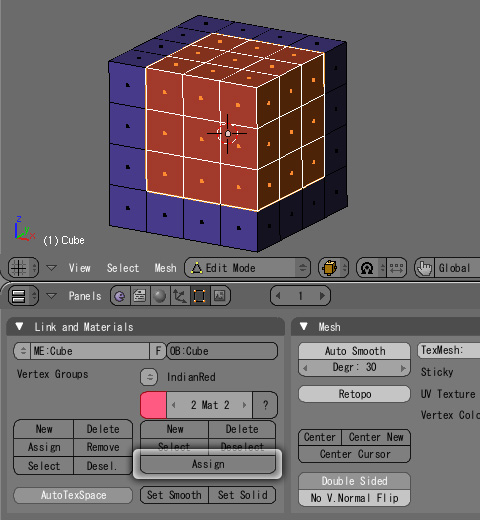
最後にオブジェクトに対して、設定した各マテリアルを適用すれば完了です。「Edit Mode」で任意のフェイスを選択した状態で、[Editing]を選択「Link and Materials」タブ内の[Assign]をクリックすれば適用となります。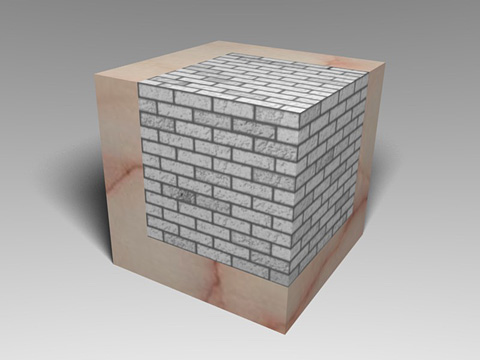
もちろん各マテリアルでUVマップを設定すれば、違ったテクスチャ画像をマッピングすることも可能です。
マテリアル
人体/眼球の作成〈Blenderで再挑戦・・・〉
以前投稿した「人体/眼球の作成」で六角大王Superを使用し眼球を作成しましたが、その際断念した制作方法を今度はBlenderを使用し、再挑戦してみたいと思います。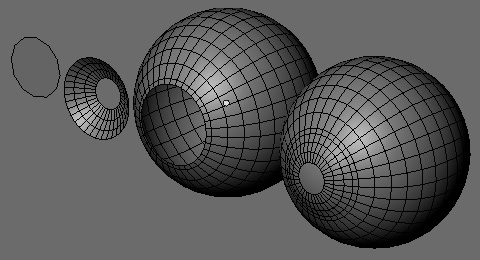
使用するパーツは、以前六角大王Superで作成したものをそのまま再利用。角膜や虹彩など計4つのパーツに分かれています。まずは、一番外側の角膜から・・・。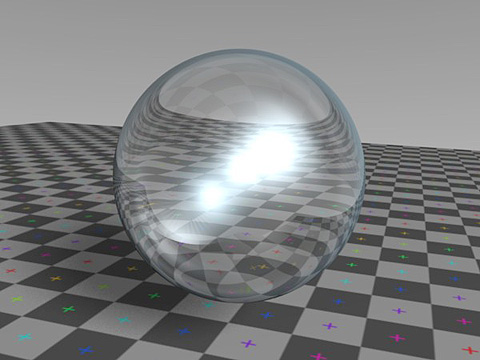
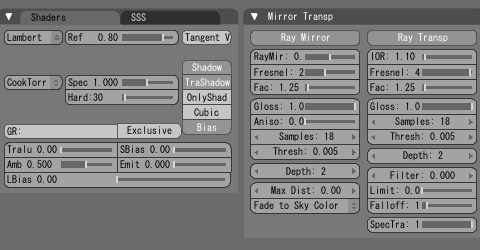
マテリアルの設定は「Shaders」タブ内と「Mirror Transp」タブ内で行います。
「Mirror Transp」タブ内の[Ray Mirror]を有効にし、[RayMir]鏡面反射率と[Fresnel]フレネル反射を調整。[Fresnel]フレネル反射とは視点とオブジェクト(の面)の角度によって反射率が変化すること言います。角度が鋭角になるにつれ反射率が上がります。
続けて[Ray Transp]を有効にし、[IOR]屈折率と[Fresnel]透明度を調整。後はお好みで・・・。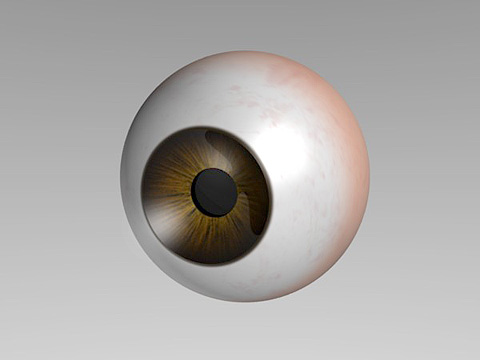
次に強膜・虹彩・瞳孔ですが、こちらは「Shaders」タブ内の[Lambert]:[Ref](拡散反射)を調整した程度で、後はUVマッピングを行っただけです。因みにUVマップで使用したテクスチャは「無料素材ダウンロード」ページにて配信している画像を若干調整し使用しています。(黒目の部分はそのまま使用)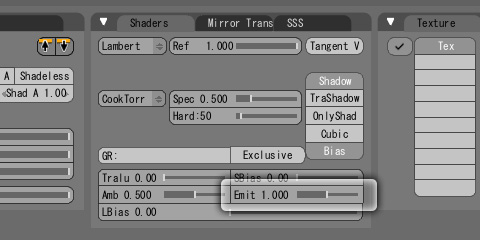
さて、ここで問題発生です。一番外側の角膜は透明にも関わらず、内側に光を通さない!その為「強膜・虹彩・瞳孔」が真っ黒に・・・。角膜に厚みを付けポリゴン面の裏表を調整したり、[Ray Transp]:[Depth](レイトレーシングの再帰回数[光が透過出来る回数])を増やすも結果は変わらず・・・。
根本的な解決にはなっていませんが、内側の「強膜・虹彩・瞳孔」オブジェクトの[Emit]の数値を上げ自己発光させ、今回は凌ぎます。この件はいずれ解明したいと思いますが、今回はとりあえず・・・。
「人体/眼球の作成〈Blenderで再挑戦・・・〉改良版」はこちら
ということで、レンダリングしたものがこちらです。一応眼球の手前上下に2枚のレフ板(白い板)を配置してのレンダリングです。








































